Um excelente editor de áudio é uma grande ajuda para todos os produtores musicais, engenheiros de áudio ou ouvintes de áudio típicos. Você poderá corrigir arquivos de áudio profissionais de várias maneiras. Um dos melhores softwares de edição de áudio disponíveis é o Adobe Audition. Por isso, muitos profissionais o utilizam para editar e manipular o som de arquivos de áudio.
A desvantagem é que certas limitações, como limites de tamanho de arquivo, são implementadas nesses programas. Felizmente, o Adobe Audition está equipado com um compressor de áudio. Dito isso, vamos discutir como compactar áudio no Audition. Descubra como isso é feito lendo abaixo.
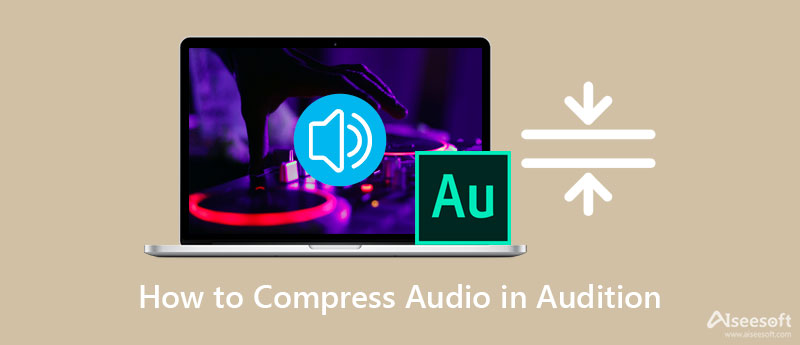
Suponha que você queira aprender como compactar áudio usando uma ferramenta profissional. O Audition pode ser um dos principais programas da sua lista. Usando esta ferramenta, você pode acessar diferentes controles para o compressor de áudio do programa. Você pode ajustar o limite, proporção, tempo de liberação, tempo de ataque, etc. Além disso, o Audition vem com tipos de compressores adequados para diferentes propósitos. Tomemos, por exemplo, um compressor paralelo. Ele ajuda você a obter o som mais suave, perfeito para vocais, som ao vivo e percussão. Para compactar arquivos de áudio no Adobe Audition, siga o guia abaixo.
Em primeiro lugar, vá para a página oficial de download do Adobe Audition e obtenha seu instalador. Depois disso, siga as instruções de configuração para instalá-lo em seu computador. Inicie-o imediatamente após a instalação.
Em seguida, importe a faixa de áudio acessando Arquivo> Abrir. Em seguida, encontre o arquivo de áudio que deseja compactar e importe-o para o programa. Você deve ver as ondas sonoras verdes na interface do programa.
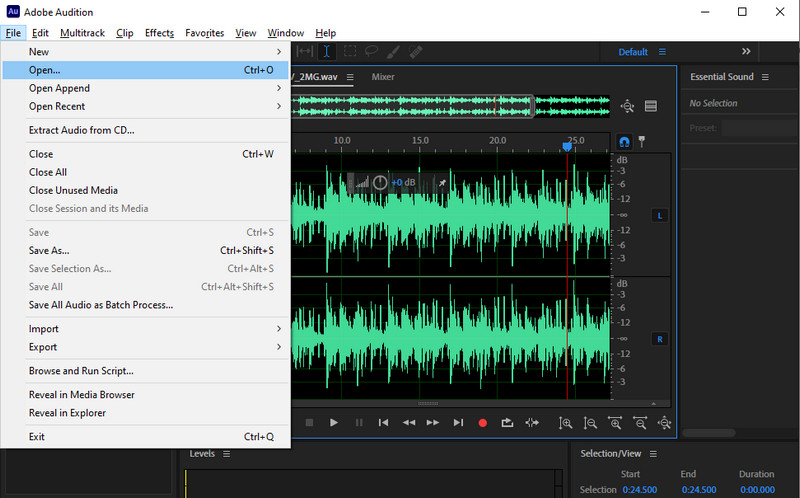
Depois disso, clique mais uma vez no Envie o opção e selecione o Salvar como opção. Em seguida, abrirá uma caixa de diálogo. Você deve ver as configurações de compactação até então.

Desta vez, clique no Mudar botão associado ao Configurações de formato. A partir daqui, você pode ajustar a taxa de bits. Basta abrir o menu de taxa de bits e selecionar uma opção de taxa de bits. Bater OK Uma vez feito.

Sem dúvida, o Adobe Audition oferece ferramentas confiáveis e avançadas para manipular arquivos de áudio. No entanto, pode levar algum tempo para entender os aspectos técnicos da compactação de áudio, especialmente se você for iniciante ou novato. Talvez você esteja procurando uma excelente alternativa.
Aiseesoft Video Converter Ultimate é o seu programa preferido para uma ferramenta de compactação de áudio fácil e funcional. Ele ajuda você a redimensionar o tamanho da mídia variando de 5% a 95% da taxa de compactação. Além disso, permite ajustar algumas configurações, incluindo formato de áudio, canal, taxa de amostragem, taxa de bits, etc. A ferramenta é boa porque você pode visualizar o arquivo resultante antes do início do processo de compactação. Abaixo estão alguns dos principais recursos do aplicativo a serem observados e as etapas sobre como compactar o áudio nesta alternativa do Audition:

161,522 Downloads
Aiseesoft Video Converter Ultimate
100% seguro. Sem anúncios.
100% seguro. Sem anúncios.
Em primeiro lugar, obtenha o instalador do programa na página de download ou clique em um dos Baixar botões fornecidos acima. Clique no assistente de configuração para instalar totalmente o aplicativo em seu computador. Em seguida, inicie o programa e conheça a interface e as funções do aplicativo.
Para acessar o compressor de áudio do programa, vá até a aba Toolbox, que é uma das principais abas do programa. Quando chegar à guia da caixa de ferramentas, clique no botão Compressor de áudio, e uma janela aparecerá.
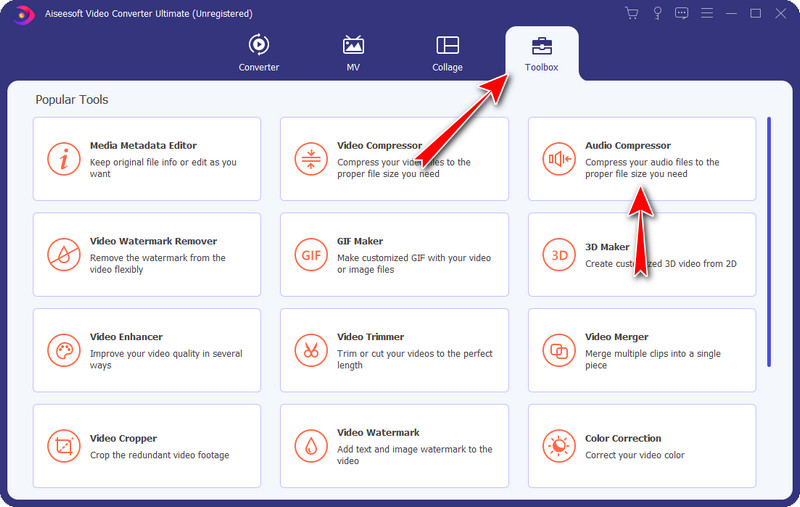
Desta vez, marque o MAIS botão assinar para abrir a pasta do seu dispositivo na janela que aparece. Agora, localize o arquivo de destino. Depois de encontrar a faixa, clique no botão Abra botão da pasta do dispositivo para finalmente carregar a faixa de áudio.
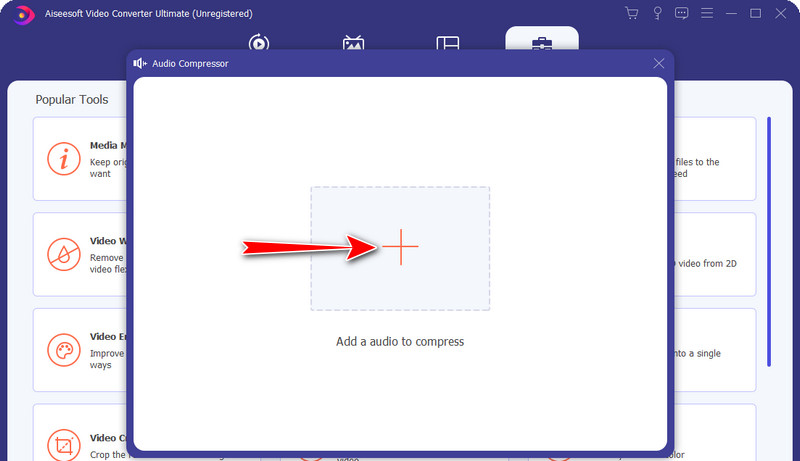
Depois que a faixa de áudio for carregada, você poderá acessar as configurações de compactação do aplicativo. Mova a bola deslizante de compactação para reduzir o tamanho do arquivo. Ou altere a taxa de bits e o formato de acordo com suas necessidades. Se desejar, você pode verificar a saída final clicando no botão visualização botão. Uma vez feito isso, defina um destino de saída e aperte o botão Comprimir botão para iniciar o processo de compressão.
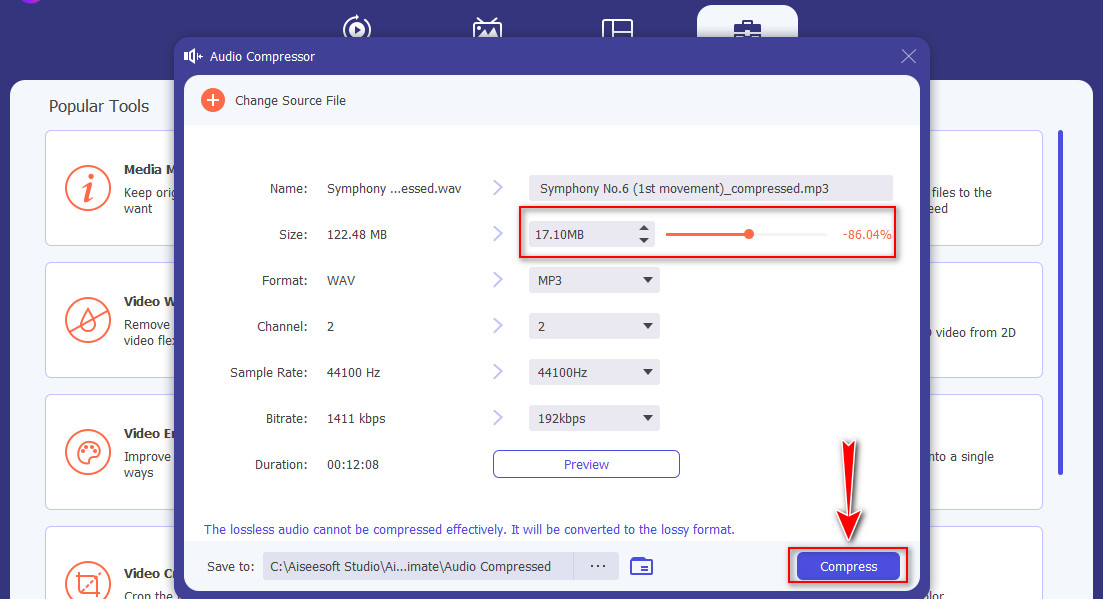
Qual é o benefício de compactar arquivos de áudio?
Além disso, reduzindo o tamanho do arquivo, ele pode ajustar sua gravação. Ele pode uniformizar ou equilibrar as partes mais suaves e altas da gravação, resultando em um áudio perfeito. Se você tem um tom ensurdecedor de sua faixa vocal, pode usar o método de compressão para suavizar tons desequilibrados.
Qual é o formato de áudio recomendado para qualidade de som?
O formato de áudio AAC é melhor para dispositivos e reprodutores como iPhone, Android ou iTunes. Assim como MP3, vem com uma taxa de bits máxima de 320kbps. Devido à sua maior eficiência de compressão, pode fornecer melhor qualidade de áudio comparável a taxas de bits mais baixas de MP3.
Qual é o benefício de arquivos de áudio descompactados?
Se você deseja obter as ondas sonoras reais que não passaram por processamento adicional, os arquivos de áudio descompactados são para você. Em outras palavras, são os arquivos de áudio mais precisos. No entanto, eles não são adequados para armazenar muitos arquivos de áudio porque ocupam muito espaço em disco.
Conclusão
Você sabe agora como compactar arquivos de áudio no Adobe Audition. Como sabemos, é essencial para compactar arquivos de áudio, principalmente para sua gravação. Caso contrário, você acabará com grandes arquivos de áudio. Felizmente, o Adobe Audition também permite compactar arquivos de áudio. Assim, você não precisa instalar ou procurar outro programa.
Mas esse não é o único programa disponível. Na verdade, você pode optar por um programa mais confortável e fácil se achar difícil de manobrar. Video Converter Ultimate é um programa bom e profissional projetado para compactar arquivos de áudio. Além disso, é útil para editar faixas e corte de áudio. Portanto, você pode escolher qual método se adapta melhor às suas necessidades.

O Video Converter Ultimate é um excelente conversor, editor e aprimorador de vídeo para converter, aprimorar e editar vídeos e músicas em 1000 formatos e muito mais.
100% seguro. Sem anúncios.
100% seguro. Sem anúncios.